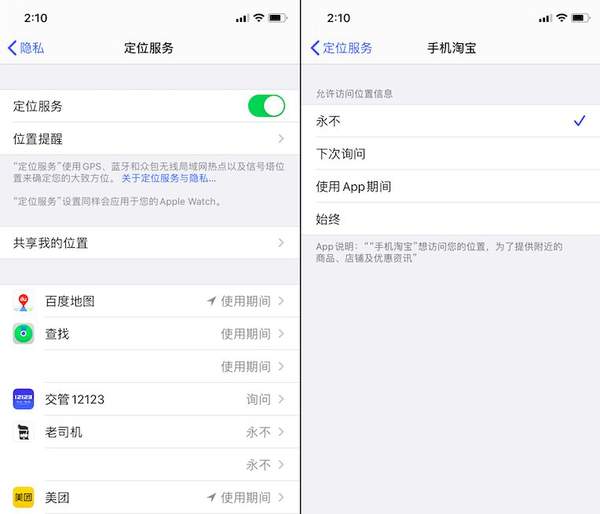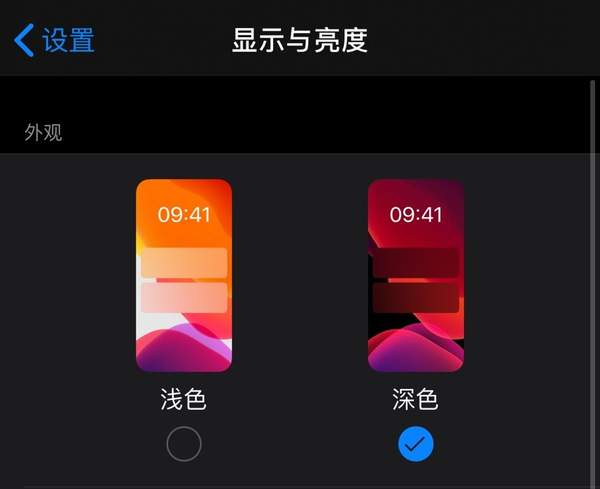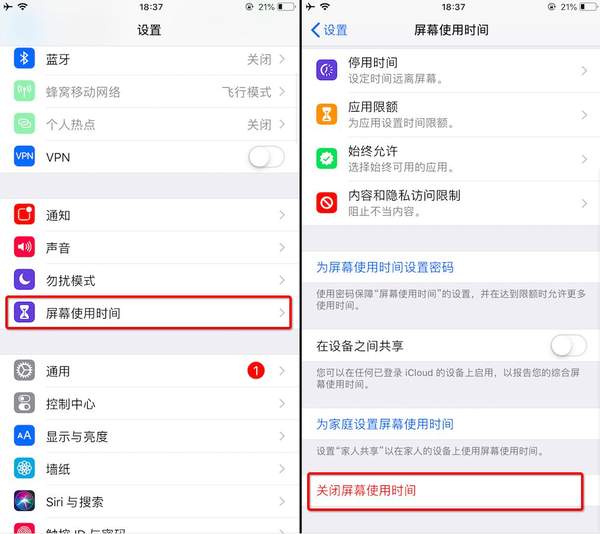iphone耗电太快怎么解决(苹果手机怎么续航更久)
有些小伙伴对于 iPhone 有一些误解,比如会觉得“买回来的iPhone最初的系统才是最好的,设置都不改动才是最好的”
其实这是一个很大的误解,把iPhone设置到最合适的状态,适合自己才是最重要的
今天整理出 9个 iPhone 省电设置,分享给大家
一、禁止不需要的定位(重要)
不管是什么系统,进行定位时都会非常耗电,所以需要控制好这个功能
打开 设置-隐私-定位服务:
- 不需要定位服务的App设置为“永不”;
- 要用到定位功能的App设置为“使用应用期间”
- 所有App都不要选择“始终”,因为它会偷偷打开定位增加耗电
除了第三方App,系统自带App也会悄悄打开你的定位
还是在定位服务页面-滑动到底部进入 系统统务 ,如下图进行设置即可,这几个功能在国内来说不但对使用没帮助,还会偷偷开启定位消耗iPhone的电量
二、控制后台App刷新(重要)
后台应用刷新可以说是 iPhone 掉电快的罪魁祸首。连苹果官方都在此功能下写道:关闭后有助于节省电量
实测关闭后也不会影响任何App消息通知,还能提高手机运行速度,一举两得,自从这个功能推出后,阿轲都是把它关闭的
方法:进入设置 - 通用 - 后台App刷新 - 关闭这个功能
三、自动切换黑暗模式
iOS13和iOS14上有深色模式,由于OLED屏幕黑色不发光的特性,对于OLED屏幕的iPhone,开启深色模式会非常省电
之前我们也有文章介绍过,一直开启黑暗模式的情况下,甚至能多出3小时左右的续航
OLED屏iPhone目前共5部,包括:iPhone X、Xs、XsMAX、11 Pro、11 Pro Max,而其它LCD屏的 iPhone 开不开黑暗模式,对续航没有太大改变
四、关闭屏幕使用时间(重要)
这是在iOS12就有的功能,用于监测使用手机各App的频率和时间
然而它会时刻统计每个App的使用时间点击次数,自然也伴随着更多的电量消耗。实测关闭这个功能后续航明显增加
点击 设置 - 屏幕使用时间 - 滑动到最底部 - 关闭屏幕使用时间
五、关闭“嘿,Siri”
这个功能可以在iPhone熄屏的时候喊“嘿Siri”来激活Siri,所以麦克风会一直处于工作状态,非常消耗iPhone的电量
打开 设置 - Siri与搜索 - 关闭“用嘿Siri唤醒”,保留“按下主屏幕按钮使用Siri”,这样我们需要用Siri时,长按 Home键即可(全面屏按电源键)
六、关闭“隔空投送”
这个功能相当于iPhone手机之间的蓝牙,但是,在我们不用的时候可以关掉,因为它会不断的搜索附近可连接的设备消耗电量
滑动弹出控制中心,长按下图红框任一图标 - 将隔空投送关闭。
七、彻底关闭WiFi蓝牙
(智能手表及手环用户忽视此步骤)
从iOS11开始,iPhone 在控制中心关闭WiFi和蓝牙时,可以看到图标呈现灰色状态,其实WiFi和蓝牙并没有彻底关闭,造成电量的损耗。
阿轲制作了一键彻底关闭WiFi和蓝牙的快捷指令,添加到苹果负一屏,此后只需滑到负一屏点击该捷径就可以彻底关闭WiFi和蓝牙。在我们公众号回复“WiFi”可以获取这个快捷指令
八、关闭 iPhone 后台数据分析
iPhone 默认会开启 共享 iPhone 分析功能,会在后台分析并上传数据给苹果,偷偷耗电。
打开 设置-隐私-分析与改进-关闭该页面所有分析和共享
减少获取新数据
苹果也备注了关闭这个功能可以省电。打开设置--密码与账户--获取新数据,将推送关闭,并把时间频率调整为每小时
九、紧急必备
打开低电量模式
先打开 设置- 控制中心 -添加低电量模式,然后滑动打开控制中心,就会看到低电量模式的图标了,点击即可开启
这个功能的原理是通过降低处理器的工作频率,暂时关闭后台所有程序,让耗电量降到非常低的状态
在日常使用中一般不需要开启这个模式,当你外出并且预感续航无法满足的好时候,就可以打开这个功能,打开后可以让iPhone再坚挺几个小时
最后,记得检查自己iPhone的电池健康度,我们打开设置-电池查看,这里会显示当前的「最大容量」百分比。如果低于80%则建议尽快更换新电池,若电池健康度过低,那么再怎么设置也无力回天啦